BigQuery Data Transfer Service aktivieren
Wenn Sie BigQuery Data Transfer Service verwenden möchten, müssen Sie die folgenden Schritte als Projektinhaber ausführen:
- Projekt erstellen und BigQuery API aktivieren
- BigQuery Data Transfer Service aktivieren
Weitere Informationen zu IAM-Rollen (Identity and Access Management) finden Sie unter Rollen verstehen in der IAM-Dokumentation.
Projekt erstellen und BigQuery API aktivieren
Bevor Sie den BigQuery Data Transfer Service verwenden, müssen Sie ein Projekt erstellen und in den meisten Fällen die Abrechnung für dieses Projekt aktivieren. Sie können ein vorhandenes Projekt mit dem BigQuery Data Transfer Service verwenden oder ein neues Projekt erstellen. Wenn Sie ein vorhandenes Projekt verwenden, müssen Sie möglicherweise auch die BigQuery API aktivieren.
So erstellen Sie ein Projekt und aktivieren die BigQuery API:
-
In the Google Cloud console, go to the project selector page.
-
Select or create a Google Cloud project.
Roles required to select or create a project
- Select a project: Selecting a project doesn't require a specific IAM role—you can select any project that you've been granted a role on.
-
Create a project: To create a project, you need the Project Creator
(
roles/resourcemanager.projectCreator), which contains theresourcemanager.projects.createpermission. Learn how to grant roles.
Aktivieren Sie in Ihrem Projekt für alle Übertragungen die Abrechnung. Es werden Ihnen 0 $ für kostenlose Übertragungen in Rechnung gestellt.
Die Abrechnung muss für jedes Projekt nur einmal aktiviert werden, auch wenn Sie Daten aus mehreren Quellen übertragen möchten. Außerdem muss die Abrechnung aktiviert sein, um die Daten in BigQuery abzufragen, nachdem sie übertragen wurden.
So prüfen Sie, ob die Abrechnung für Ihr Projekt aktiviert ist
- BigQuery ist in neuen Projekten automatisch aktiviert.
Aktivieren Sie die BigQuery API, um BigQuery in einem vorhandenen Projekt zu aktivieren.
BigQuery API aktivieren
BigQuery Data Transfer Service aktivieren
Eine Übertragung können Sie nur mit aktiviertem BigQuery Data Transfer Service erstellen. Für die Aktivierung von BigQuery Data Transfer Service benötigen Sie die Rolle Inhaber für Ihr Projekt.
So aktivieren Sie BigQuery Data Transfer Service:
Öffnen Sie die Seite BigQuery Data Transfer API in der API-Bibliothek.
Wählen Sie im Drop-down-Menü das entsprechende Projekt aus.
Klicken Sie auf die Schaltfläche AKTIVIEREN.
Dienst-Agent
BigQuery Data Transfer Service verwendet einen Dienst-Agent, um auf Ihre Ressourcen zuzugreifen und sie zu verwalten. Dazu gehören unter anderem folgende Ressourcen:
- Abrufen eines Zugriffstokens für das Dienstkonto, das beim Autorisieren der Datenübertragung verwendet werden soll.
- Veröffentlichungsbenachrichtigungen im bereitgestellten Pub/Sub-Thema, falls aktiviert.
- BigQuery-Jobs starten
- Ereignisse aus dem bereitgestellten Pub/Sub-Abo für die ereignisgesteuerte Übertragung von Cloud Storage abrufen
Der Dienst-Agent wird automatisch in Ihrem Namen erstellt, nachdem Sie den BigQuery Data Transfer Service aktiviert und die API zum ersten Mal verwendet haben. Bei der Erstellung des Dienst-Agents gewährt Google automatisch die vordefinierte Dienst-Agent-Rolle.
Projektübergreifende Dienstkontoautorisierung
Wenn Sie die Datenübertragung mit einem Dienstkonto aus einem Projekt autorisieren, das sich von dem Projekt mit aktiviertem BigQuery Data Transfer Service unterscheidet, müssen Sie dem Dienst-Agent die Rolle roles/iam.serviceAccountTokenCreator zuweisen. Verwenden Sie dazu den folgenden Befehl in der Google Cloud CLI:
gcloud iam service-accounts add-iam-policy-binding service_account \ --member serviceAccount:service-project_number@gcp-sa-bigquerydatatransfer.iam.gserviceaccount.com \ --role roles/iam.serviceAccountTokenCreator
Dabei gilt:
- service_account ist das projektübergreifende Dienstkonto, das zum Autorisieren der Datenübertragung verwendet wird.
- project_number ist die Nummer des Projekts, in dem BigQuery Data Transfer Service aktiviert ist.
Weitere Informationen zur projektübergreifenden Ressourcenkonfiguration finden Sie in der Dokumentation zum Identitätswechsel des Dienstkontos für Identity and Access Management unter Für eine Ressource in einem anderen Projekt konfigurieren.
Manuelle Dienst-Agent-Erstellung
Wenn Sie die Erstellung eines Dienst-Agents auslösen möchten, bevor Sie mit der API interagieren, können Sie dem Dienst-Agent beispielsweise zusätzliche Rollen zuweisen, indem Sie einen der folgenden Ansätze verwenden:
- API: services.GenerateServiceIdentity
- gcloud CLI: gcloud beta services identity create
- Terraform-Anbieter: google_project_service_identity
Wenn Sie die Erstellung des Dienst-Agenten manuell auslösen, weist Google die vordefinierte Dienst-Agent-Rolle nicht automatisch zu. Sie müssen dem Dienst-Agent mithilfe des folgenden Befehls der Google Cloud CLI manuell die vordefinierte Rolle zuweisen:
gcloud projects add-iam-policy-binding project_number \ --member serviceAccount:service-project_number@gcp-sa-bigquerydatatransfer.iam.gserviceaccount.com \ --role roles/bigquerydatatransfer.serviceAgent
Dabei gilt:
- project_number ist die Nummer des Projekts, in dem BigQuery Data Transfer Service aktiviert ist.
bigquery.admin Zugriff gewähren
Wir empfehlen Nutzern, die Übertragungen des BigQuery Data Transfer Service erstellen, die vordefinierte IAM-Rolle bigquery.admin zuzuweisen.
Die Rolle bigquery.admin enthält die IAM-Berechtigungen, die zum Ausführen der gängigsten Aufgaben erforderlich sind. Die Rolle bigquery.admin enthält die folgenden BigQuery Data Transfer Service-Berechtigungen:
- Berechtigungen für BigQuery Data Transfer Service:
bigquery.transfers.updatebigquery.transfers.get
- BigQuery-Berechtigungen:
bigquery.datasets.getbigquery.datasets.getIamPolicybigquery.datasets.updatebigquery.datasets.setIamPolicybigquery.jobs.create
Die erforderlichen Berechtigungen können in verschiedenen Fällen zwischen verschiedenen Datenquellen variieren. Spezifische IAM-Informationen finden Sie im Abschnitt „Erforderliche Berechtigungen“ in der Übertragungsanleitung für Datenquellen. Siehe zum Beispiel Amazon S3-Übertragungsberechtigungen oder Cloud Storage-Übertragungsberechtigungen.
So weisen Sie die Rolle bigquery.admin zu:
Console
Öffnen Sie in der Google Cloud Console die Seite „IAM“.
Klicken Sie auf Select a project (Projekt auswählen).
Wählen Sie ein Projekt aus und klicken Sie auf Open (Öffnen).
Klicken Sie auf Add (Hinzufügen), um dem Projekt neue Mitglieder hinzuzufügen, und legen Sie dann ihre Berechtigungen fest.
Gehen Sie im Dialogfeld Add members (Mitglieder hinzufügen) so vor:
- Geben Sie unter Members (Mitglieder) die E-Mail-Adresse des Nutzers oder der Gruppe ein.
- Klicken Sie im Drop-down-Menü Select a role (Rolle wählen) auf BigQuery > BigQuery Admin (BigQuery > BigQuery-Administrator).
Klicken Sie auf Hinzufügen.
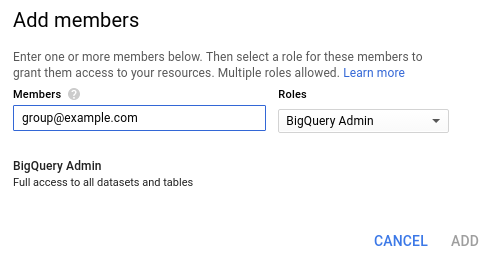
gcloud
Über die Google Cloud CLI können Sie einem Nutzer oder einer Gruppe die Rolle bigquery.admin gewähren.
Geben Sie den nachstehenden Befehl ein, um der IAM-Richtlinie Ihres Projekts eine einzelne Bindung hinzuzufügen. Wenn Sie einen Nutzer hinzufügen möchten, geben Sie das Flag --member im Format user:user@example.com an. Wenn Sie eine Gruppe hinzufügen möchten, geben Sie das Flag --member im Format group:group@example.com an.
gcloud projects add-iam-policy-binding project_id \ --member principal:address \ --role roles/bigquery.admin
Dabei gilt:
- project_id ist die Projekt-ID.
- principal ist entweder
groupoderuser. - address die E-Mail-Adresse des Nutzers oder der Gruppe ist.
Beispiel:
gcloud projects add-iam-policy-binding myproject \
--member group:group@example.com \
--role roles/bigquery.admin
Der Befehl gibt die aktualisierte Richtlinie aus:
bindings:
- members:
- group:group@example.com
role: roles/bigquery.admin
Weitere Informationen zu IAM-Rollen in BigQuery finden Sie unter Vordefinierte Rollen und Berechtigungen.
Nächste Schritte
Nachdem Sie den BigQuery Data Transfer Service aktiviert haben, können Sie eine Übertragung für Ihre Datenquelle erstellen:
- Amazon S3
- Amazon Redshift
- Azure Blob Storage
- Campaign Manager
- Cloud Storage
- Comparison Shopping Service Center (CSS Center) (Vorschau)
- Display & Video 360
- Facebook Ads (Vorabversion)
- Google Ad Manager
- Google Ads
- Google Analytics 4
- Google Merchant Center (Vorschau)
- Google Play
- MySQL (Vorabversion)
- PayPal (Vorschau)
- Oracle (Vorschau)
- PostgreSQL (Vorschau)
- Salesforce (Vorschau)
- Salesforce Marketing Cloud (Vorschau)
- Search Ads 360
- ServiceNow (Vorschau)
- Stripe (Vorschau)
- Teradata
- YouTube-Kanal
- YouTube-Rechteinhaber

